Come copiare gli URL aperti in tutte le schede di Firefox senza estensioni
Aggiornato 2023 di Marzo: Smetti di ricevere messaggi di errore e rallenta il tuo sistema con il nostro strumento di ottimizzazione. Scaricalo ora a - > questo link
- Scaricare e installare lo strumento di riparazione qui.
- Lascia che scansioni il tuo computer.
- Lo strumento sarà quindi ripara il tuo computer.
Mozilla Firefox è stato il mio browser web predefinito negli ultimi nove anni. Negli ultimi dieci anni sono stati rilasciati dozzine di browser Web e due o tre di essi caricano le pagine Web più velocemente di Firefox, ma continuo a utilizzare Firefox come browser principale per motivi di privacy.
Come detto, Firefox è il mio browser web principale. La maggior parte delle volte ho almeno venti schede aperte nel browser. Di tanto in tanto, quando scopro che Firefox funziona lentamente, reinstallo il browser web. Prima di reinstallare il browser, devo copiare tutti gli URL aperti in tutte le schede di Firefox in modo da poterli riaprire rapidamente dopo aver reinstallato il browser.
Non puoi semplicemente copiare tutti gli URL aperti in tutte le schede di Firefox. Ovviamente puoi copiare tutti gli URL uno per uno, ma è un lavoro noioso se hai decine di schede aperte.
Un paio di estensioni disponibili per aiutarti a copiare rapidamente tutti gli URL aperti in tutte le schede. Ma perché utilizzare un'estensione quando puoi farlo senza estensioni di terze parti?
Note importanti:
Ora è possibile prevenire i problemi del PC utilizzando questo strumento, come la protezione contro la perdita di file e il malware. Inoltre, è un ottimo modo per ottimizzare il computer per ottenere le massime prestazioni. Il programma risolve gli errori comuni che potrebbero verificarsi sui sistemi Windows con facilità - non c'è bisogno di ore di risoluzione dei problemi quando si ha la soluzione perfetta a portata di mano:
- Passo 1: Scarica PC Repair & Optimizer Tool (Windows 11, 10, 8, 7, XP, Vista - Certificato Microsoft Gold).
- Passaggio 2: Cliccate su "Start Scan" per trovare i problemi del registro di Windows che potrebbero causare problemi al PC.
- Passaggio 3: Fare clic su "Ripara tutto" per risolvere tutti i problemi.
Copia gli URL in tutte le schede di Mozilla Firefox senza estensioni
In questa guida vedremo come copiare gli URL aperti in tutte le schede di Mozilla Firefox senza installare alcuna estensione.
Passaggio 1: nel browser Firefox, fare clic sull'icona del menu Hamburger (fare riferimento all'immagine sotto) e quindi fare clic su Opzioni .
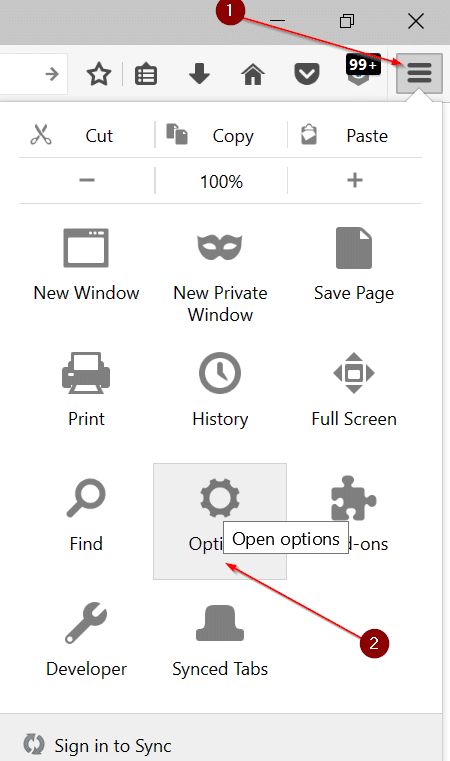
Passaggio 2: nella scheda Generale , controlla se sono presenti URL nel campo della home page. Se hai impostato un URL come home page, per il momento copia l'URL in Blocco note o in qualsiasi altro editor di testo se non vuoi perdere quell'URL. Se l'URL della home page corrente ti è familiare, non è necessario copiarlo.
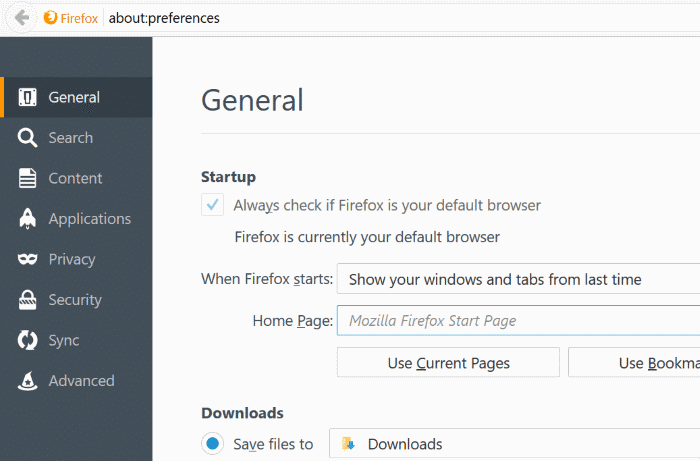
Passaggio 3: ora, fai clic sul pulsante Usa pagine correnti per copiare automaticamente tutti gli URL correnti aperti in tutte le schede nel campo della home page. Tutti gli URL nel campo della home page sono separati da un '|'.
Passaggio 4: seleziona il campo Home page , premi contemporaneamente i tasti Ctrl e C per copiare tutti gli URL negli appunti.
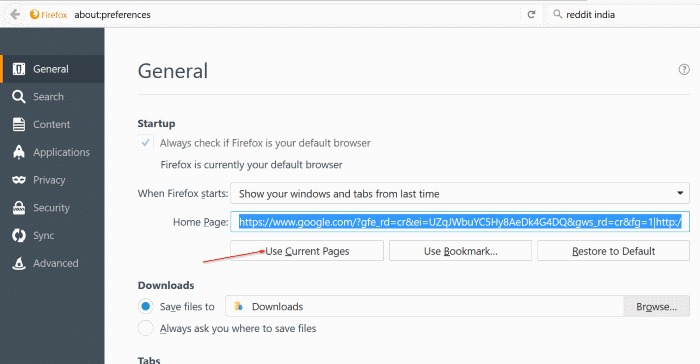
Passaggio 5: apri Blocco note o qualsiasi altro editor di testo, utilizza il tasto di scelta rapida Ctrl + V per incollare tutti gli URL copiati. Come detto prima, tutti gli URL sono stati separati da un '|'. Ecco fatto!
Ora puoi salvare il Blocco note o il testo contenente URL.

